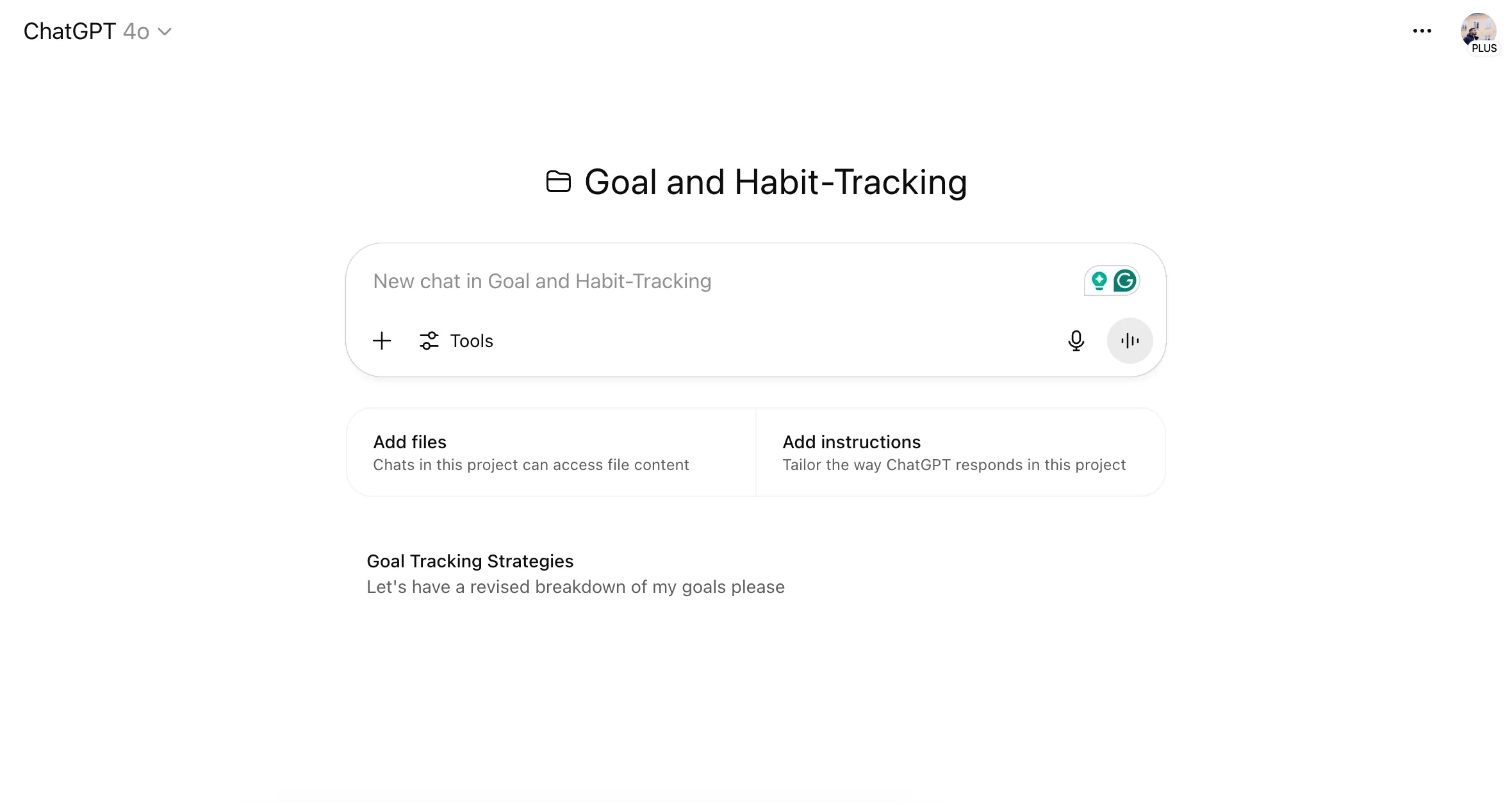Chơi game trên một chiếc PC có cấu hình không quá mạnh không nhất thiết phải là một trải nghiệm khó chịu. Nếu bạn thường xuyên gặp phải tình trạng khung hình trên giây (FPS) thấp, một phần mềm tăng FPS có thể là giải pháp hữu ích. Các ứng dụng này thường giúp giải phóng tài nguyên hệ thống và tối ưu hóa hiệu suất để máy tính của bạn hoạt động mượt mà hơn. Bài viết này sẽ giới thiệu những phần mềm tăng FPS hàng đầu mà bạn có thể cân nhắc sử dụng để cải thiện đáng kể trải nghiệm chơi game của mình.
Các phần mềm tối ưu hóa hiệu suất chơi game hoạt động bằng cách quản lý tài nguyên máy tính hiệu quả hơn, đảm bảo game có đủ nguồn lực để chạy ổn định. Chúng thường thực hiện các tác vụ như tắt các ứng dụng và tiến trình không cần thiết đang chạy ngầm, giải phóng bộ nhớ RAM, và ngăn chặn các chế độ tiết kiệm năng lượng có thể làm giảm hiệu suất CPU. Bằng cách tập trung tài nguyên vào game, những công cụ này giúp bạn đạt được mức FPS cao hơn, giảm thiểu tình trạng giật lag và mang lại trải nghiệm chơi game trôi chảy hơn ngay cả trên những chiếc PC có cấu hình khiêm tốn.
1. Razer Cortex
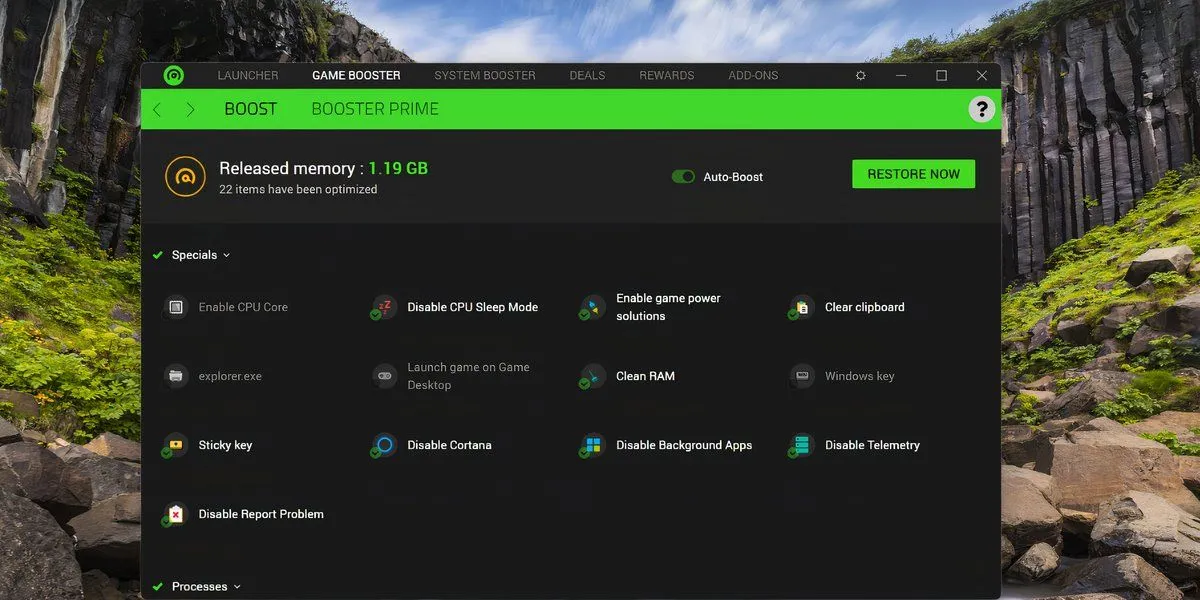 Màn hình Game Booster trong ứng dụng Razer Cortex trên Windows 11
Màn hình Game Booster trong ứng dụng Razer Cortex trên Windows 11
Razer Cortex là một công cụ tối ưu hóa PC toàn diện, nổi bật với tính năng Game Booster mạnh mẽ. Phần mềm này có khả năng tự động đóng các ứng dụng, tiến trình và dịch vụ không sử dụng, giải phóng bộ nhớ RAM và vô hiệu hóa chế độ ngủ của CPU, đảm bảo PC của bạn có thể tận dụng tối đa tất cả tài nguyên khi chơi game.
Chế độ Booster Prime của Razer Cortex cho phép bạn tối ưu hóa từng tựa game cụ thể được cài đặt trên máy tính. Tuy nhiên, tính năng này chỉ hoạt động hiệu quả với một số game được chọn và không phải lúc nào cũng cải thiện FPS một cách rõ rệt.
Một điểm cộng lớn khác của Razer Cortex là tính năng theo dõi FPS trong game. Công cụ này hiển thị FPS theo thời gian thực, giúp bạn dễ dàng quan sát sự cải thiện sau mỗi lần tối ưu hóa. Sau khi kết thúc phiên chơi game, bạn chỉ cần nhấp vào nút Restore Now để khôi phục mọi cài đặt PC về trạng thái ban đầu.
Tải xuống: Razer Cortex (Miễn phí)
2. Advanced System Optimizer
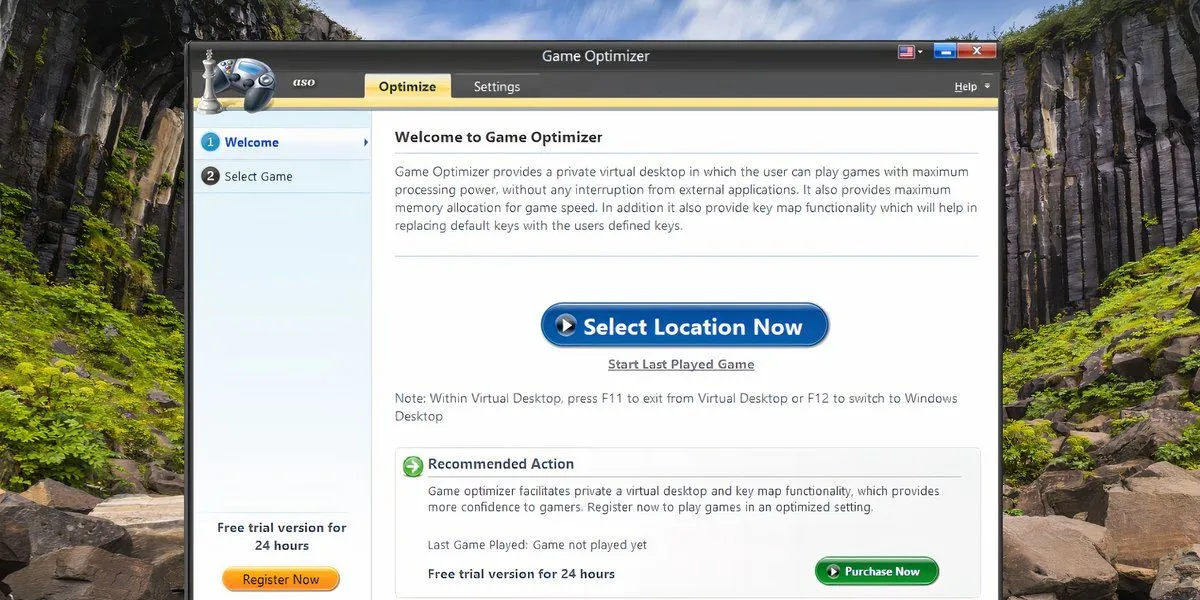 Giao diện Game Optimizer trong Advanced System Optimizer trên Windows 11
Giao diện Game Optimizer trong Advanced System Optimizer trên Windows 11
Tương tự như Razer Cortex, Advanced System Optimizer là một gói phần mềm tích hợp nhiều công cụ tối ưu hóa PC và game. Tuy nhiên, chúng ta sẽ chỉ tập trung vào các tính năng tối ưu hóa game của nó.
Đầu tiên, Advanced System Optimizer tạo một màn hình làm việc ảo, nơi bạn có thể thêm và chạy các trò chơi. Môi trường ảo này giúp loại bỏ các dịch vụ không cần thiết đang tiêu tốn bộ nhớ hệ thống. Ứng dụng cũng tích hợp tính năng tùy chỉnh lại phím tắt (key remap), mặc dù chức năng này không trực tiếp tăng hiệu suất game.
Giao diện người dùng của Advanced System Optimizer không thay đổi nhiều so với các phiên bản trước và trông khá lỗi thời so với Razer Cortex. Ứng dụng cung cấp bản dùng thử miễn phí giới hạn trong 24 giờ, sau đó bạn sẽ cần nâng cấp lên phiên bản trả phí để tiếp tục sử dụng.
Tải xuống: Advanced System Optimizer (Dùng thử miễn phí, $50)
3. MSI Afterburner
 Màn hình chính MSI Afterburner trên Windows 11
Màn hình chính MSI Afterburner trên Windows 11
MSI Afterburner chủ yếu là một công cụ ép xung (overclocking) cho card đồ họa (GPU), cho phép bạn theo dõi phần cứng và nhận phản hồi hiệu suất PC theo thời gian thực. Phần mềm này tương thích với hầu hết các loại card đồ họa và có thể giúp bạn khai thác thêm hiệu suất từ GPU thông qua việc ép xung.
Với MSI Afterburner, bạn có thể kiểm soát tần số xung nhịp, điện áp và tốc độ quạt của GPU để đạt được sự cân bằng tối ưu giữa nhiệt độ và hiệu suất.
Tính năng One-Click Scanner của Afterburner sẽ quét PC của bạn để tìm ra cài đặt ép xung cao nhất trong khi vẫn duy trì sự ổn định cho GPU. Để tránh cài đặt thêm các phần mềm không mong muốn (bloatware), hãy đảm bảo bỏ chọn Norton Utilities trong quá trình cài đặt MSI Afterburner. Nếu bạn quan tâm đến việc ép xung để tối ưu hóa PC, đây là một trong những công cụ hàng đầu.
Tải xuống: MSI Afterburner (Miễn phí)
4. Wise Game Booster
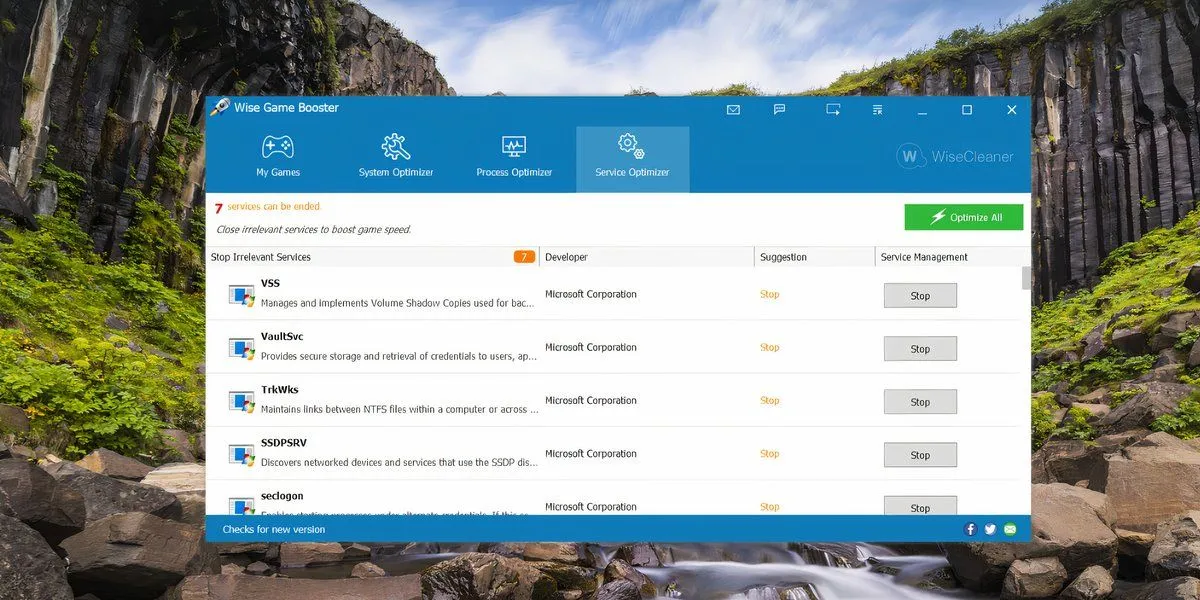 Cửa sổ Service Optimizer trong Wise Game Booster trên Windows 11
Cửa sổ Service Optimizer trong Wise Game Booster trên Windows 11
Wise Game Booster là một công cụ giúp chấm dứt các ứng dụng và dịch vụ không cần thiết đang chạy ngầm. Kết quả là PC của bạn sẽ phân bổ nhiều tài nguyên hệ thống hơn cho trò chơi bạn đang chơi. Ưu điểm lớn của Wise Game Booster là hoàn toàn miễn phí, không gây khó chịu bởi quảng cáo thường xuyên và không đi kèm với bloatware như trình dọn dẹp registry hay dọn dẹp tập tin hệ thống, những tính năng mà Windows 11 đã có sẵn.
Bạn có thể thêm các trò chơi và ứng dụng liên quan vào danh sách My Games để dễ dàng quản lý cài đặt tối ưu hóa và kiểm tra các thông tin khác. Wise Game Booster còn gợi ý những tiến trình nên đóng để giảm thiểu rủi ro vô tình tắt một dịch vụ hệ thống quan trọng. Mọi thay đổi tối ưu hóa đều có thể được hoàn tác chỉ với một nút bấm.
Tải xuống: Wise Game Booster (Miễn phí)
5. NVIDIA GeForce Experience
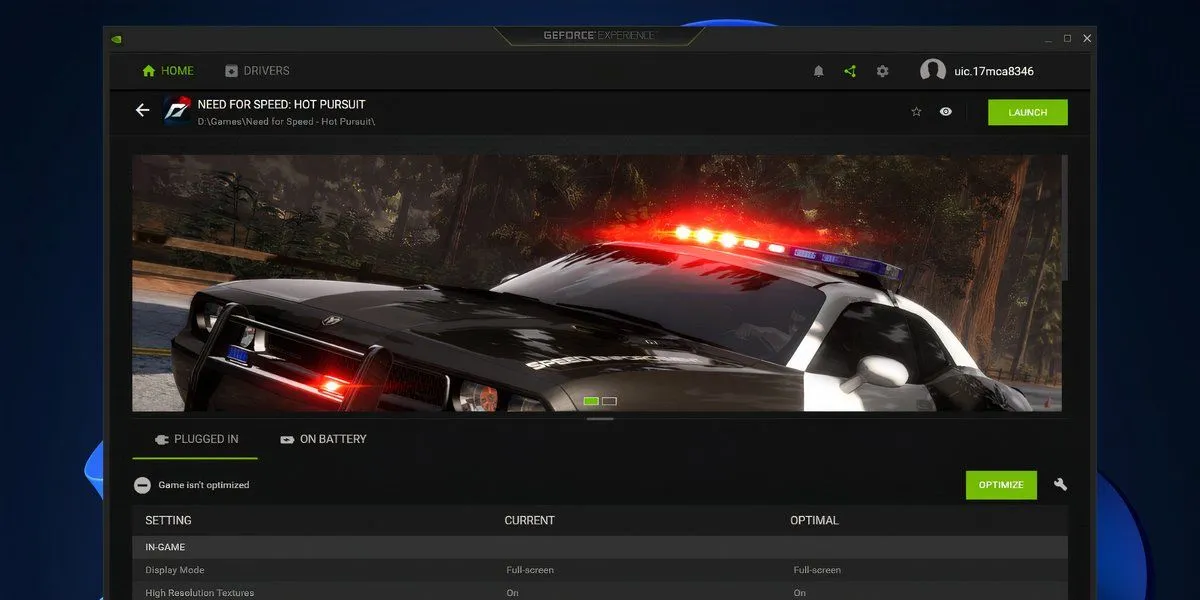 Màn hình tối ưu game trong ứng dụng Nvidia GeForce Experience trên Windows 11
Màn hình tối ưu game trong ứng dụng Nvidia GeForce Experience trên Windows 11
NVIDIA GeForce Experience là phần mềm chính để tương tác với các GPU của NVIDIA. Ngoài việc cập nhật driver, hiển thị FPS trên màn hình và quay video màn hình chơi game, nó còn hỗ trợ bạn tối ưu hóa cài đặt trò chơi để đạt được FPS mượt mà hơn.
Để tăng FPS của một trò chơi, bạn chỉ cần thêm nó vào GeForce Experience. Sau đó, mở phần Details của game và nhấp vào Optimize. Phần mềm sẽ tự động đề xuất cài đặt đồ họa tối ưu dựa trên cấu hình PC của bạn.
Tuy nhiên, nếu bạn là người dùng có kinh nghiệm hơn, bạn hoàn toàn có thể tùy chỉnh thủ công các cài đặt game trong GeForce Experience để tìm được sự cân bằng hoàn hảo giữa hiệu suất và chất lượng đồ họa theo ý muốn.
Tải xuống: GeForce Experience (Miễn phí)
Phần mềm tăng FPS sẽ không thể “thần kỳ” biến PC của bạn thành một cỗ máy chơi game siêu việt. Tuy nhiên, chúng có thể thực hiện những tinh chỉnh nhỏ nhưng quan trọng để loại bỏ khóa ngủ của CPU và giải phóng bộ nhớ bị tiêu tốn bởi Windows cũng như các dịch vụ bên thứ ba không cần thiết.
Hãy tránh xa các ứng dụng tăng tốc đã không được duy trì hoặc cập nhật trong một thời gian rất dài – hoặc những ứng dụng quảng cáo rằng có thể tăng hiệu suất PC của bạn lên 200% và đi kèm với các tính năng vô nghĩa như phần mềm diệt virus hoặc dọn dẹp sâu, những thứ mà Windows 11 đã có sẵn. Nếu không, bạn có thể sẽ gặp phải bloatware (phần mềm không mong muốn) hoặc tệ hơn là phần mềm độc hại.